ดาวน์โหลดและอัปเดตไดรเวอร์ HP LaserJet P1007 ฟรี
เผยแพร่แล้ว: 2021-12-30คู่มือฉบับสมบูรณ์เกี่ยวกับวิธีการดาวน์โหลดและอัปเดตไดรเวอร์ HP LaserJet P1007 สำหรับ Windows PC คู่มือการติดตั้งไดรเวอร์เน้นถึง 3 แนวทางที่ดีที่สุดในการทำงานเดียวกันโดยไม่ยุ่งยาก
HP LaserJet P1007 เป็นหนึ่งในเครื่องพิมพ์ที่ดีที่สุดในระดับเดียวกัน และเหมาะสำหรับทั้งสำนักงานและของใช้ส่วนตัว มาพร้อมกับไดรเวอร์ที่โหลดไว้ล่วงหน้าเพื่อให้เครื่องพิมพ์สามารถสื่อสารกับระบบปฏิบัติการ Windows แต่เมื่อไดรเวอร์เหล่านี้หายไปหรือล้าสมัย คุณอาจพบปัญหาการพิมพ์หรือข้อผิดพลาดมากมาย ดังนั้น เพื่อให้มั่นใจว่าการสื่อสารระหว่างเครื่องพิมพ์และเวอร์ชันระบบปฏิบัติการ Windows มีประสิทธิภาพ ผู้ใช้ควรอัปเดตไดรเวอร์ที่เกี่ยวข้องเป็นครั้งคราว
ตอนนี้ หากคุณสงสัยว่าจะค้นหาไดรเวอร์ HP LaserJet P1007 ที่ถูกต้องได้อย่างไร แล้วเราช่วยได้! เราได้นำการแฮ็กที่ไม่ซับซ้อนมาหลายครั้งเพื่อทำงานเดียวกันอย่างรวดเร็ว
วิธีการดาวน์โหลด ติดตั้ง และอัปเดตไดรเวอร์ HP LaserJet P1007 สำหรับ Windows 10, 8, 7
ดูวิธีต่างๆ ที่กล่าวถึงด้านล่างในการดาวน์โหลดและติดตั้งไดรเวอร์ HP LaserJet P1007 สำหรับพีซี
วิธีที่ 1: ติดตั้งไดรเวอร์เครื่องพิมพ์ HP LaserJet P1007 ด้วยตนเองจากเว็บไซต์ทางการของ HP
HP ออกอัพเดตไดรเวอร์เป็นประจำสำหรับผลิตภัณฑ์ของตน ดังนั้น หากคุณกำลังค้นหาวิธีการของแท้ในการดาวน์โหลดไดรเวอร์เครื่องพิมพ์ HP LaserJet P1007 ฟรี คุณสามารถใช้วิธีนี้ได้โดยทำตามขั้นตอนง่าย ๆ ที่แชร์ด้านล่าง:
หมายเหตุ: ก่อนที่คุณจะเริ่มต้น โปรดจำไว้ว่าการดาวน์โหลดไดรเวอร์อุปกรณ์ด้วยตนเองนั้นน่ากลัว น่าเบื่อ และใช้เวลานาน นอกจากนี้ยังต้องการความรู้ด้านเทคนิคพิเศษเกี่ยวกับเวอร์ชัน Windows OS และฮาร์ดแวร์
ขั้นตอนที่ 1: ไปที่ เว็บไซต์อย่างเป็นทางการของ HP
ขั้นตอนที่ 2: ไปที่ แท็บ Support แล้วเลือก Software & Drivers จากเมนูแบบเลื่อนลง
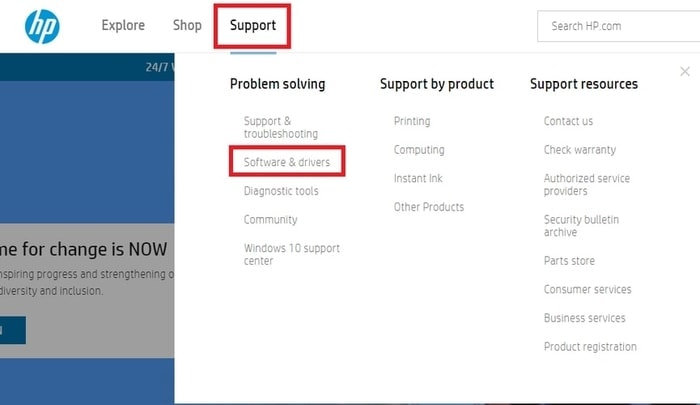
ขั้นตอนที่ 3: หลังจากนั้น คลิกที่ เครื่องพิมพ์ เพื่อระบุผลิตภัณฑ์ของคุณ
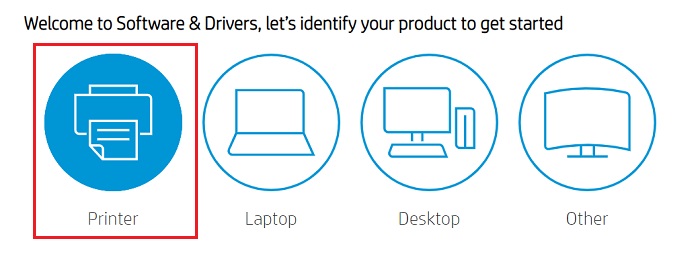
ขั้นตอนที่ 4: ถัดไป ป้อนชื่อรุ่นเครื่องพิมพ์ของคุณในช่องค้นหา (HP LaserJet P1007) แล้ว คลิกตัวเลือกส่งที่ แสดงด้านข้าง
ขั้นตอนที่ 5: เลือก ระบบปฏิบัติการที่เข้ากันได้และ คลิกที่ปุ่มดาวน์โหลด เพื่อดาวน์โหลดไฟล์ไดรเวอร์ที่เกี่ยวข้องในคอมพิวเตอร์ของคุณ
เมื่อดาวน์โหลดไฟล์ไดรเวอร์แล้ว ให้เรียกใช้และทำตามคำแนะนำที่ปรากฏบนหน้าจอเพื่อติดตั้งไดรเวอร์ในระบบคอมพิวเตอร์ของคุณ
อ่านเพิ่มเติม: ดาวน์โหลดไดรเวอร์ HP OfficeJet 3830 สำหรับ Windows 10, 8, 7
วิธีที่ 2: อัปเดตไดรเวอร์ HP LaserJet P1007 ในตัวจัดการอุปกรณ์
อีกวิธีหนึ่งในการดาวน์โหลดซอฟต์แวร์ HP LaserJet P1007 ฟรีด้วยตนเองคือการใช้ไดรเวอร์เริ่มต้นของ Windows ที่รองรับที่เรียกว่า Device Manager ในการใช้วิธีนี้ เราต้องทำตามขั้นตอนที่แชร์ด้านล่าง:
ขั้นตอนที่ 1: ในการ เปิด Device Manager คุณต้อง เปิดเรียกใช้กล่องโต้ตอบ (โลโก้ Windows + R) ก่อน
ขั้นตอนที่ 2: ในกล่อง Run ให้ป้อน devmgmt.msc แล้วกดปุ่ม Enter มิฉะนั้นให้คลิกที่ OK
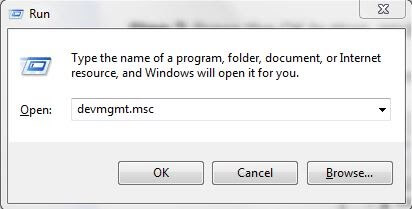

ขั้นตอนที่ 3: การดำเนินการนี้จะนำคุณไปยังโปรแกรมจัดการอุปกรณ์ในโปรแกรม Windows ที่นี่คุณต้องขยายประเภทเครื่องพิมพ์หรือ คิวการพิมพ์
ขั้นตอนที่ 4: ถัดไป ค้นหาและคลิกขวาบน HP LaserJet P1007 เพื่อเลือก Update Driver Software
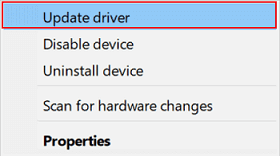
ขั้นตอนที่ 5: ในหน้าต่างอื่น คุณจะเห็นสองตัวเลือกที่แตกต่างกัน คุณต้องเลือก ค้นหาโดยอัตโนมัติสำหรับซอฟต์แวร์ไดรเวอร์ที่อัปเดต 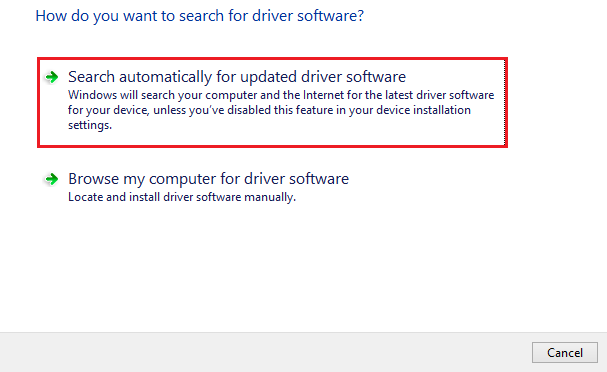
ตอนนี้ Device Manager จะติดต่อกับเซิร์ฟเวอร์ของ Microsoft และ ติดตั้ง การอัปเดตไดรเวอร์ที่จำเป็นสำหรับอุปกรณ์ของคุณ
อ่านเพิ่มเติม: ดาวน์โหลดไดรเวอร์ HP LaserJet P1102w สำหรับ Windows 10, 8, 7
วิธีที่ 3: รับไดรเวอร์เครื่องพิมพ์ HP LaserJet P1007 ล่าสุดโดยอัตโนมัติโดยใช้ Bit Driver Updater (แนะนำ)
ค้นหาสองวิธีข้างต้นที่ซับซ้อนและใช้เวลานานขึ้นเล็กน้อยใช่ไหม ไม่ต้องกังวล ลองใช้ Bit Driver Updater ซึ่งเป็นยูทิลิตีที่น่าทึ่งที่ทำให้กระบวนการทั้งหมดในการค้นหาและติดตั้งการอัปเดตไดรเวอร์ล่าสุดเป็นไปโดยอัตโนมัติ
ตัวอัปเดตไดรเวอร์จะตรวจจับระบบของคุณโดยอัตโนมัติและค้นหาไดรเวอร์ที่เหมาะสมกับคุณ นอกเหนือจากการอัปเดตไดรเวอร์แล้ว ยังมีวิธีแก้ไขหลายประการเพื่อแก้ไขปัญหาทั่วไปของ Windows หรือข้อผิดพลาด เช่น ไม่มีแพตช์ความปลอดภัย ข้อผิดพลาด BSOD ปกติ และอื่นๆ
แม้ว่าผู้ใช้จะสามารถติดตั้งไดรเวอร์เวอร์ชันล่าสุดได้อย่างง่ายดายด้วยเวอร์ชันฟรี แต่เป็นแบบทีละรายการเนื่องจากเป็นแบบใช้เองบางส่วน ในขณะที่รุ่น Pro ต้องการเพียงสองคลิกเพื่อทำการดาวน์โหลดไดรเวอร์จำนวนมากในคราวเดียว ทำตามขั้นตอนที่แชร์ด้านล่างเพื่ออัปเดตไดรเวอร์ HP LaserJet P1007 ผ่าน Bit Driver Updater:
ขั้นตอนที่ 1: จากปุ่ม ดาวน์โหลด ที่ให้ไว้ด้านล่าง รับไฟล์ติดตั้ง Bit Driver Updater ฟรี
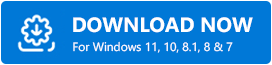
ขั้นตอนที่ 2: ดับเบิลคลิกที่ไฟล์ที่ดาวน์โหลดและทำตามวิซาร์ดการติดตั้งซอฟต์แวร์เพื่อ สิ้นสุด กระบวนการ
ขั้นตอนที่ 3: เมื่อติดตั้งซอฟต์แวร์แล้ว ให้เปิด Bit Driver Updater บนพีซีของคุณแล้วคลิกตัวเลือก สแกน จากบานหน้าต่างด้านซ้าย
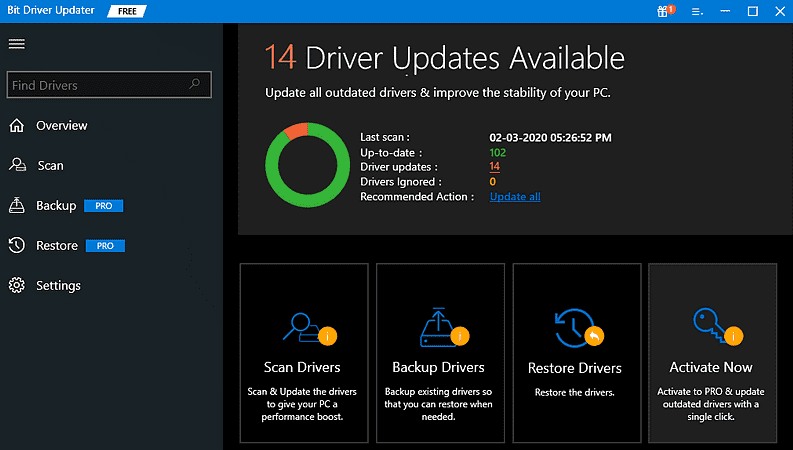
ขั้นตอนที่ 4: อาจใช้เวลาสักครู่ในการดำเนินการให้เสร็จสิ้น เมื่อเสร็จแล้ว รายการไดรเวอร์ที่ต้องอัปเดตจะแสดงบนหน้าจอของคุณ จากรายการ ค้นหา HP LaserJet P1007 และคลิกที่ปุ่ม Update Now ถัดจากไดรเวอร์
ขั้นตอนที่ 5: มิฉะนั้น ให้คลิกที่ อัปเดตทั้งหมด เพื่อทำการดาวน์โหลดไดรเวอร์หลายรายการพร้อมกัน 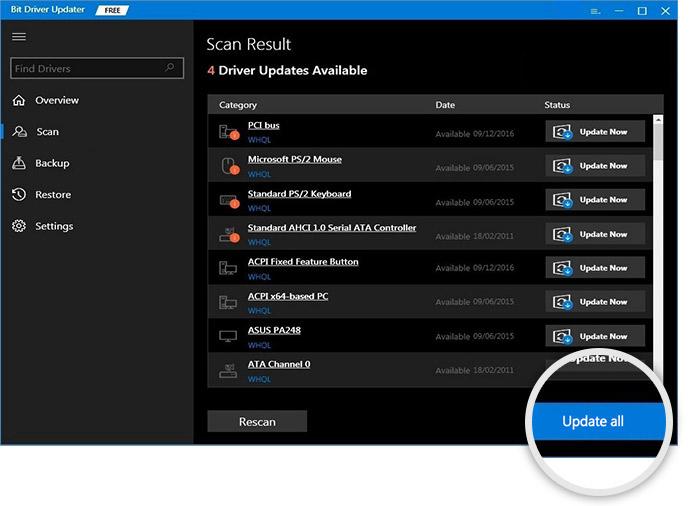
นอกจากนี้ ขอแนะนำให้ใช้เวอร์ชันโปร รุ่นโปรช่วยให้คุณใช้ยูทิลิตี้ได้อย่างเต็มที่ นอกจากนี้ ตัวอัปเดตไดรเวอร์ยังมาพร้อมกับการสนับสนุนด้านเทคนิคตลอด 24 ชั่วโมงและการรับประกันคืนเงินโดยสมบูรณ์
อ่านเพิ่มเติม: ดาวน์โหลด ติดตั้ง และอัปเดตไดรเวอร์ HP OfficeJet Pro 8720 สำหรับ Windows PC
ดาวน์โหลดและอัปเดตไดรเวอร์ HP LaserJet P1007 สำหรับ Windows: DONE
ดังนั้นนี่คือสามวิธีที่มีประโยชน์และง่ายดายในการค้นหาไดรเวอร์ที่ถูกต้องสำหรับเครื่องพิมพ์ HP LaserJet P1007 ที่ยอดเยี่ยม หวังว่าคู่มือการติดตั้งนี้เกี่ยวกับวิธีการดาวน์โหลดและติดตั้งไดรเวอร์ HP LaserJet P1007 สำหรับ Windows จะช่วยคุณได้ดีที่สุด
หากคุณมีข้อเสนอแนะหรือข้อมูลเพิ่มเติมเกี่ยวกับสิ่งเดียวกันนี้ โปรดแชร์กับเราผ่านช่องแสดงความคิดเห็นด้านล่าง สำหรับข้อมูลเพิ่มเติมเกี่ยวกับเทคโนโลยี สมัครรับจดหมายข่าวของเรา นอกจากนี้ ผู้ใช้ยังสามารถติดตามเราบน Facebook, Twitter, Instagram และ Pinterest
